Нека започнем с рисуването на права линия. Най-лесният начин за създаване на права линия е чрез използването на любимия ви инструмент за рисуване, мишката или клавиатурата. Създайте ново изображение с размер 420x300. Изберете инструмента Молив (pencil). Изберете цвят за предния фон (a foreground color), но се убедете че предният фон и задният фон са с различен цвят.
Зоната за цветовете (Color area) (виж фиг.26) показва базовата палитра на GIMP, състояща се от два цвята, този на предния фон Foreground (1.) и този на задния фон Background (2.), използвани за рисуване, запълване и много други действия. Щракването с мишката върху един от цветните дисплеи показва диалогов прозорец за редактиране на цветовете (Color Editor dialog), който ви дава възможност да ги промените. Избирането на малкия символ (3.) възстановява стандартните настройки на цветовете на предния и задния фон (черно и бяло). Ако щракнете с мишката върху малката извита линия (4.) с две стрелки, цветовете на задния и предния фон ще се разменят.
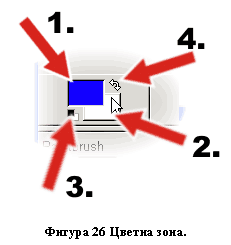
Задача: изберете червен цвят за предния фон и син за задния.
Инструментът Молив (Pencil) се използва за свободно рисуване на линии с грубо очертание. Инструментът Молив е подобен на инструмента Четка за рисуване (“paintbrush”). Основната разлика между тях е в това, че въпреки че и двата използват един и същ тип четка, инструментът Молив не прави мъгливи очертания, дори и с най-“мъгливата” четка. Той дори не прави изглаждане (anti-aliasing). Инструментът Pencil може да бъде извикан по следния начин: от менюто на изображението (image-menu) изберете Tools / Paint Tools / Pencil или натиснете клавиш N от клавиатурата.
Защо бихте искали да работите с толкова груб инструмент? Една от най-важните причини за използване на този инструмент е, че е много удобен, когато се работи с твърде малки обекти, колкото икони, където се оперира при голямо ниво на увеличение и има необходимост всяка точка да бъде взета много точно. С инструмента Молив, можете да бъдете уверени, че всяка точка в очертанията на четката ще бъде променена точно така, като очаквате.
Създайте начална точка чрез щракване с левия бутон на мишката върху изображението. Сега, задръжте клавиша Shift на клавиатурата и преместете мишката извън създадената начална точка. Ще видите тънка линия, която показва как ще изглежда самата линия.
Ако сте се справили успешно с определянето на директорията на линията и дължината, натиснете отново левия бутон на мишката, за да отбележите финала на линията. Сега
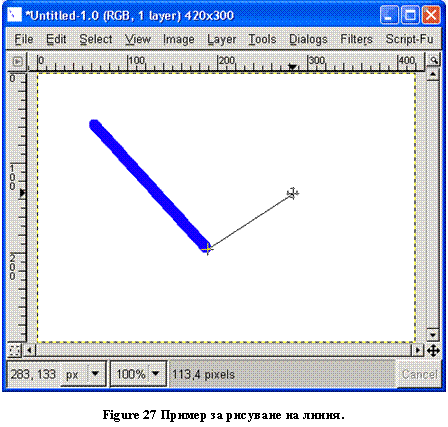
GIMP показва права линия. В случай, че не се е показала линия, моля проверете цвета на предния и задния фон и дали клавишът Shift е бил натиснат по време на рисуването. Можете да създавате линии непрекъснато чрез задържане на клавиша Shift и да създавате допълнителни крайни точки.
Упражнявайте се определено време с този инструмент, за да се запознаете по-добре с неговото използване.